Спреед није попут било које друге платформе за видео ћаскање - много је бољи и моћнији у сваком погледу. То је бесплатни сервер отвореног кода за аудио / видео позиве дизајниран имајући на уму приватност. Спреед користи ВебРТЦ (Веб Реал-Тиме Цоммуницатион), који омогућава веб прегледачима и мобилним апликацијама да комуницирају у реалном времену путем АПИ-ја (Интерфејс за програмирање апликација). ВебРТЦ омогућава пеер-то-пеер комуникацију омогућавајући аудио и видео рад унутар веб страница.
Поред тога, Спреед ВебРТЦ користи енд-то-енд енкрипцију, обезбеђујући тако крајњу приватност и сигурност података корисника.
Неки од задатака које можете обављати са Спреедом укључују:
- Заштитите аудио / видео позиве и текстуално ћаскање
- Видео конференције
- Један до један видео ћаскање
Инсталирање Спреед ВебРТЦ сервера на Убунту
Ако се питате како започети са Спреедом, бићете на добром путу. Овај пост ће вам дати детаљни водич за инсталирање и почетак рада са Спреед ВебРТЦ сервером на Убунту-у. Уронимо!
Корак 1. Инсталирајте Спреед на Убунту
Размотрићемо два начина на која можете да инсталирате Спреед.
- Инсталирајте Спреед са званичног ППА
- Инсталирајте Спреед виа Снап
Белешка: Инсталирање Спреед-а преко ППА-а функционисаће само на Убунту 16.04. Ако сте на Убунту 18.04, Убунту 20.04, или било коју другу Убунту варијанту, мораћете да користите Снап.
-
Инсталирајте Спреед са званичног ППА
Покрените Терминал (Цтрл + Алт + Т) и извршите наредбе доле на Терминалу.
судо апт-адд-репоситори ппа: структураг / спреед-вебртц судо апт упдате судо апт инсталл спреед-вебртц
-
Инсталирајте Спреед виа Снап
Да бисте започели, прво инсталирајте Снап помоћу наредби испод.
судо апт ажурирање судо апт инсталација снапд
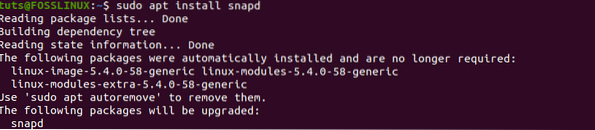
Након што инсталирате Снап на систем, наставите са инсталирањем Спреед ВебРТЦ помоћу наредбе испод:
судо снап инсталација спреед-вебртц-снап

Једном када успешно инсталирате Спреед-ВебРТЦ преко Снап-а, он ће покренути свој уграђени веб сервер преко лоцалхост-а на порту 8084 (127.0.0: 8084). Његов статус можете потврдити да ли је покренут помоћу наредбе испод.
снап инфо спреед-вебртц-снап
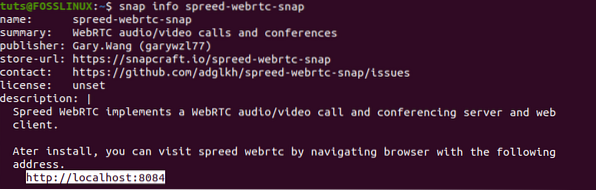
Ако не ради, можете покренути Спреед снап помоћу наредбе испод:
судо снап старт спреед-вебртц-снап

Такође можете омогућити да се Спреед аутоматски покреће када се систем покрене помоћу наредбе испод:
судо снап старт - омогућити спреед-вебртц-снап

Можете да потврдите да ли је Спреед веб сервер покренут претраживањем адресе 127.0.01: 8084 у веб прегледачу. Требали бисте видети Веб страницу Спреед као што је приказано на доњој слици.
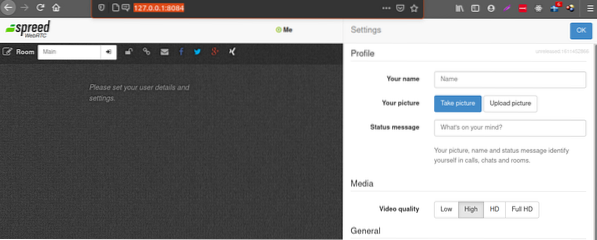
Корак 2: Постављање обрнутог проксија
Као што можете видети из горњих информација, Спреед-ВебРТЦ је, подразумевано, доступан само путем лоцалхост-а. Због тога други корисник на мрежи која није од вас неће приступити Спреед-ВебРТЦ-у. Да бисте решили овај проблем, мораћете да поставите обрнути прокси.
Савет: Обрнути прокси је прокси сервер који захтева мрежне ресурсе у име клијента са одговарајућег позадинског сервера.
Погледаћемо како да поставимо обрнути прокси користећи Нгинк и Апацхе. Можете користити било који од њих.
-
Нгинк
Да бисте инсталирали Нгинк на Убунту, извршите наредбу испод:
судо апт инсталирати нгинк
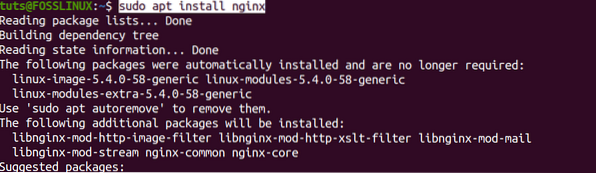
Када се наредба успешно изврши, наставите са креирањем блока сервера за Спреед-ВебРТЦ на Нгинку. Извршите наредбу доле да бисте креирали спреед-вебртц.цонф у нано едитору.
судо нано / етц / нгинк / цонф.д / спреед-вебртц.цонф
Сада, молим вас, копирајте доњи садржај и налепите их у нано едитор. Не заборавите да замените домен спреед.пример.цом са жељеним доменом. Такође, не заборавите да поставите А запис.
Савет: ДНС-А запис упућује поддомен или име домена на ИП адресу.
сервер преслушај 80; сервер_наме спреед.пример.цом; локација / проки_пасс хттп: // 127.0.0.1: 8080; проки_хттп_версион 1.1; проки_сет_хеадер Надоградња $ хттп_упграде; проки_сет_хеадер Веза „надоградња“; проки_сет_хеадер Кс-Прослеђена-Прото $ шема; проки_сет_хеадер Хост $ хттп_хост; проки_сет_хеадер Кс-Реал-ИП $ ремоте_аддр; проки_сет_хеадер Кс-Форвардед-Фор $ проки_адд_к_форвардед_фор; проки_буфферинг он; проки_игноре_цлиент_аборт искључен; проки_редирецт офф; проки_цоннецт_тимеоут 90; проки_сенд_тимеоут 90; проки_реад_тимеоут 90; проки_буффер_сизе 4к; проки_буфферс 4 32к; проки_буси_буфферс_сизе 64к; проки_темп_филе_врите_сизе 64к; проки_нект_упстреам грешка тимеоут инвалид_хеадер хттп_502 хттп_503 хттп_504; локација ~ /.добро познат / ацме-цхалленге роот / уср / схаре / нгинк / спреед /; дозвољавају све;

Сачувајте и затворите датотеку. (Цтрл + О, а затим Ентер за спремање, Цтрл + Кс за излаз).
Сада можете тестирати своје конфигурације и поново учитати Нгинк помоћу наредби испод.
судо нгинк -т судо системцтл поново учитај нгинк

Сада, Спреед-ВебРТЦ треба да буде доступан путем веб прегледача преко додељеног домена. Погледајте слику испод.
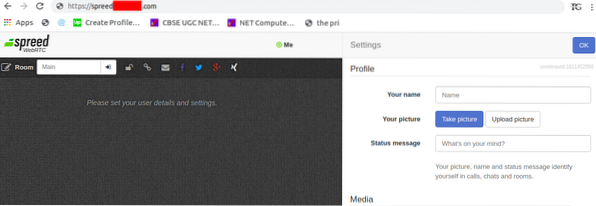
-
Апацхе
Ако желите да користите Апацхе, почните тако што ћете га прво инсталирати помоћу наредбе испод:
судо апт инсталирати апацхе2
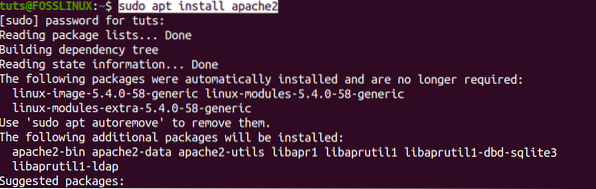
Када завршите, баш као што смо то урадили са Нгинком, креирајте датотеку блока Спреед-ВебРТЦ сервера. Извршите наредбу за креирање и отварање датотеке помоћу нано едитор-а.
судо нано / етц / апацхе2 / ситес-аваилабле / спреед-вебртц.цонф
Сада, молим вас, копирајте доњи садржај и налепите их у нано едитор. Не заборавите да замените домен спреед.пример.цом са жељеним доменом. Такође, не заборавите да поставите А запис.
Име сервера се шири.пример.цом ПрокиПасс хттп: // 127.0.0.1: 8080 / ПрокиПассРеверсе хттп: // 127.0.0.1: 8080 / ПрокиПасс вс: // 127.0.0.1: 8080 / ПрокиВиа на ПрокиПресервеХост укључен
Сачувајте и затворите датотеку. (Цтрл + О, а затим Ентер за спремање, Цтрл + Кс за излаз).
Даље, морамо да омогућимо проки_хттп
Извршите наредбу испод:
судо а2енмод проки_хттп

Када завршите, омогућите виртуелни хост. Извршите наредбу испод:
судо а2енсите спреед-вебртц.цонф

Можете да наставите са тестирањем својих конфигурација и поновним учитавањем Апацхе сервера.
судо апацхецтл цонфигтест судо системцтл поново учитај апацхе2
Сада, Спреед-ВебРТЦ треба да буде доступан путем веб прегледача преко додељеног домена. Погледајте слику испод.
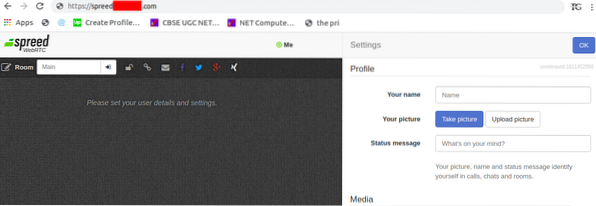
Корак 3: Омогућите ХТТПС
До сада је наш Спреед-ВебРТЦ сервер доступан само путем ХТТП-а, што може покренути неке сигурносне проблеме. Да бисмо омогућили ХТТПС, мораћемо да прибавимо ССЛ / ТЛС сертификат.
Овај водич ће користити Лет'с Енцрипт за добијање бесплатног ТЛС сертификата. Извршите наредбе у наставку да бисте инсталирали клијента Лет'с Енцрипт -Цертбот- са званичног ППА-а.
судо апт инсталирај цертбот
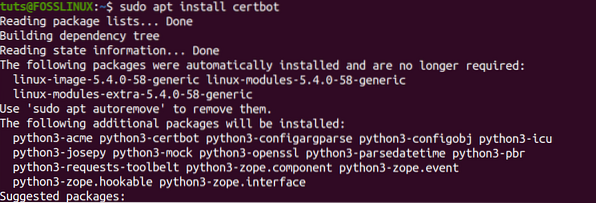
За кориснике Апацхе-а, мораћете да инсталирате додатак Цертбот Апацхе помоћу наредбе испод:
судо апт инсталирај питхон3-цертбот-апацхе
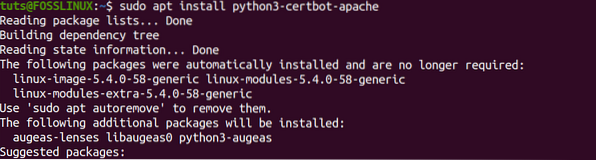
За кориснике Нгинк-а, инсталирајте додатак Цертбот Нгинк помоћу наредбе испод:
судо апт инсталирај питхон3-цертбот-нгинк
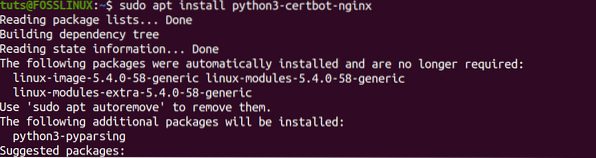
Да бисте добили ТЛС сертификат за Апацхе сервер, извршите наредбу у наставку:
судо цертбот --апацхе --агрее-тос --редирецт --хстс --стапле-оцсп --емаил иоу @ екампле.цом -д ширила.пример.цом
Да бисте добили ТЛС сертификат за Нгинк сервер, извршите наредбу у наставку:
судо цертбот --нгинк --агрее-тос --редирецт --хстс --стапле-оцсп --емаил иоу @ екампле.цом -д ширила.пример.цом
Белешка: Са две команде горе, не заборавите да их замените ти @ пример.цом са службеном е-поштом за регистрацију и распрострањен.пример.цом са именом домена, које сте користили за свој Спреед-ВебРТЦ.
Ако сте успешно добили сертификат, требали бисте добити доњу поруку.
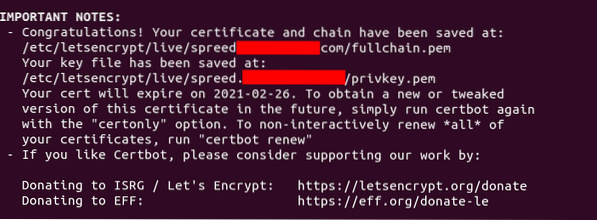
Корак 4: Инсталирајте ТУРН / СТУН сервер
Спреед-ВебРТЦ сервер је до сада добро постављен и доступан му је на мрежи. Међутим, постоји једно питање које морамо решити. Ако имате кориснике иза НАТ мреже, они ће бити блокирани и ВебРТЦ неће радити. Да бисмо то превазишли, поставићемо ТУРН / СТУН сервер који ће деловати као релеј између веб прегледача. ТУРН је скраћеница за Траверсал Усинг Релеис ароунд НАТ, а СТУН скраћеница за Сессион Траверсал Утилитиес.
Користићемо Цотурн сервер који омогућава видео / аудио позиве и конференције применом ТУРН и СТУН протокола.
Да бисте започели, инсталирајте Цотурн помоћу наредбе испод:
судо апт инсталирај Цотурн
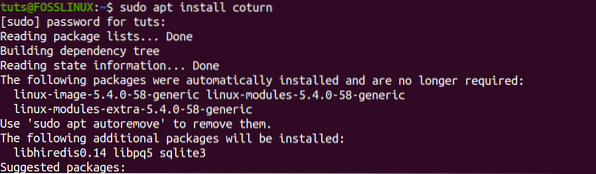
Једном када се наредба успешно изврши, услуга Цотурн аутоматски ће се покренути. Статус можете проверити наредбом испод:
системцтл статус цотурн
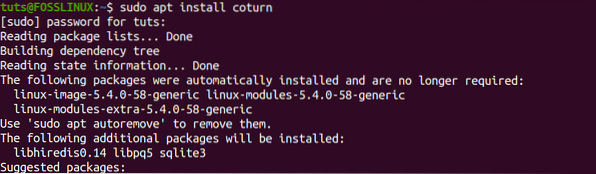
Ако Цотурн не ради, покрените га наредбом испод:
судо системцтл старт котурн
Такође, ради погодности, можете подесити да се аутоматски покреће приликом покретања помоћу наредбе доле:
судо системцтл енабле цотурн

Корак 5: Конфигуришите Цотурн
Када је Цотурн инсталиран и покренут, можемо га конфигурисати за Спреед-ВебРТЦ.
Извршите наредбу доле да бисте уредили турнсервер конфигурациона датотека.
судо нано / етц / турнсервер.цонф
Приметићете да се сви редови коментаришу из резултата који добијете. Као што је приказано на доњој слици:
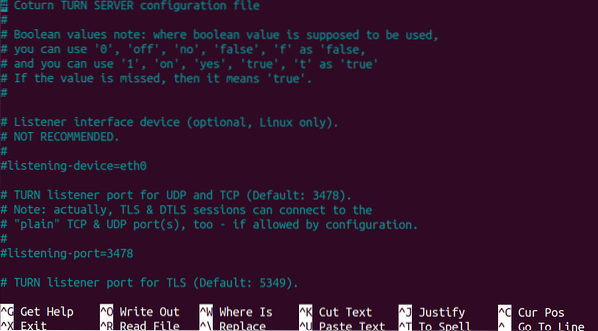
Да бисте си олакшали посао, копирајте доњи садржај и налепите их на крају конфигурације турнсервер датотека. Међутим, не заборавите да унесете промене у наставку:
- Замените пример.цом са именом домена које сте доделили Спреед-ВебРТЦ.
- Замените ИП адресу
10.16.1.1са јавном ИП адресом вашег сервера. - Заменити
сампле-аутх-сецретса својим. Молимо вас да буде дугачак и сигуран - по могућности случајно генерисани низ.
# Наведите порт за слушање. Промените на 80 или 443 да бисте заобишли неке строге НАТ-ове. листе за слушање = 8443 тлс-листе за слушање = 5349 # Наведите ИП адресу за слушање, ако није подешена, Цотурн преслушава на свим системским ИП адресама. Листен-ип = 10.16.1.1 релеј-ип = 10.16.1.1 # Ови редови омогућавају подршку за ВебРТЦ отисак прста лт-цред-мецх реалм = екампле.цом # Метода потврде идентитета усе-аутх-сецрет статиц-аутх-сецрет = сампле-аутх-сецрет тотал-куота = 100 # Укупни пропусни опсег бајтова у секунди ТУРН сервер може доделити # за сесије, комбиноване (улаз и излаз мрежни токови се третирају одвојено). бпс-цапацити = 0 # Овај ред пружа додатну сигурност. стале-нонце лог-филе = / вар / лог / турнсервер / турн.пријавите но-лоопбацк-пеерс но-мултицаст-пеерс
Сачувајте конфигурациону датотеку и поново покрените цотурн помоћу наредбе испод:
судо системцтл рестарт цотурн
Сада ћемо морати да конфигуришемо Спреед-ВЕбРТЦ за Цотурн. Извршите доњу наредбу да бисте отворили датотеку за конфигурацију сервера.
Ако сте инсталирали Спреед преко ППА, користите наредбу испод:
судо нано / етц / спреед / сервер.цонф
Ако сте инсталирали Спреед виа Снап, користите наредбу испод:
судо нано / вар / снап / спреед-вебртц-снап / цоммон / сервер.цонф
Пронађите одељак апликације и додајте редове у наставку. Не заборавите да истакнути текст замените у складу с тим.
турнУРИс = турн: цотурн-сервер-ип: 8443?транспорт = удп турнСецрет = екампле-аутх-сецрет
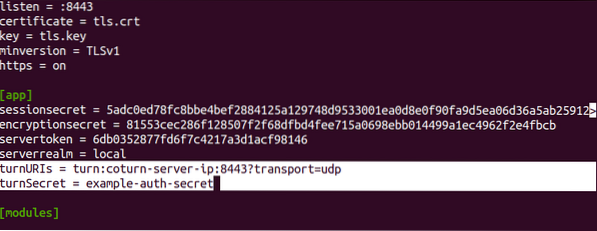
Сачувајте и затворите датотеку. Још једном, поново покрените Спреед-ВебРТЦ сервер помоћу наредбе испод:
Ако сте инсталирали Спреед преко ППА, користите наредбу испод:
судо системцтл рестарт спреед-вебртц
Ако сте инсталирали Спреед виа Снап, користите наредбу испод:
судо снап рестарт спреед-вебртц-снап
Последњи корак који треба да урадите је да омогућите порт 8843 на заштитном зиду. То је зато што Цотурн слуша на порту 8843. Извршите наредбе за УФВ заштитни зид.
судо уфв дозволи 8443 / тцп судо уфв дозволи 8443 / удп

Сада, са подешавањима Цотурн-а и Спреед-ВебРТЦ-а, чак и корисници иза НАТ мреже требало би да могу да упућују аудио / видео позиве и чак држе конференције на мрежи.
Надам се да вам је овај пост дао јасан водич за инсталирање Спреед ВебРТЦ сервера на Убунту. Неке конфигурације попут постављања ДНС записа могу бити прилично изазовне за почетнике, али верујем да на сајту који сте купили домен постоје чланци са водичима. У случају да наиђете на било који проблем, слободно оставите коментар испод.
 Phenquestions
Phenquestions



